Hvernig á að setja upp LineageOS á Android tækjum
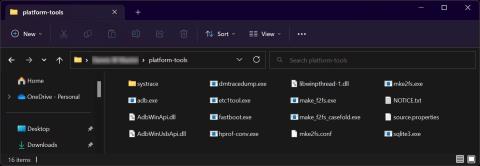
LineageOS er vinsælasta ROM fyrir Android tæki. Það er gríðarlegur árangur þökk sé næstum lager Android upplifun, engum bloatware og hreinu, hreinu viðmóti.
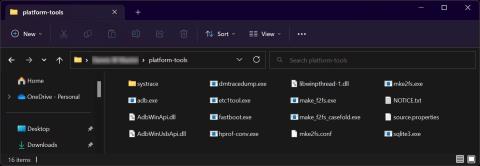
LineageOS er vinsælasta ROM fyrir Android tæki. Það er gríðarlegur árangur þökk sé næstum lager Android upplifun, engum bloatware og hreinu, hreinu viðmóti. Það býður upp á reglulegar öryggisuppfærslur og villuleiðréttingar sem vantar oft í sum lager ROM. Að auki veitir LineageOS þér hærra stig sérsniðnar en lager Android vélbúnaðar.
Jafnvel betra, þetta ROM styður heilan lista yfir tæki, þar á meðal eldri tæki sem eru ekki lengur að fá opinberar uppfærslur. Hér er yfirgripsmikil skref-fyrir-skref leiðbeining til að setja upp LineageOS á Android símanum þínum.
Það sem þú þarft áður en þú setur upp LineageOS
Þú getur sett upp LineageOS í gegnum Windows, Mac eða Linux. Við leggjum áherslu á Windows í þessari handbók, svo hafðu Windows tölvuna þína og USB snúruna tilbúna fyrir Android tækið þitt.
Áður en þú byrjar skaltu setja upp OEM USB-rekla fyrir símann þinn til að tryggja að tækið þitt sé þekkt þegar það er tengt við tölvuna þína.
Næst skaltu taka öryggisafrit af öllum mikilvægum gögnum í tækinu þínu þar sem uppsetningarferlið mun þurrka allt í innra minni. Á meðan þú gerir þetta skaltu ganga úr skugga um að tækið sé fullhlaðin.
Settu upp ADB og Fastboot
Þú þarft líka að setja upp ADB og Fastboot verkfæri á tölvunni þinni. Þetta hjálpar þér að stjórna Android tækinu þínu með því að keyra flugstöðvaskipanir yfir USB. Til dæmis, Fastboot gerir þér kleift að framkvæma verkefni eins og að opna ræsiforrit, blikkandi kerfismynd osfrv.
Sæktu ADB og Fastboot verkfærin af Android Developer vefsíðunni sem Platform-Tools SDK pakkann. Taktu niður pakkann sem hlaðið var niður og finndu áhugavert efni í möppunni pallur-tól . Vinsamlegast hafðu þetta atriði í huga.
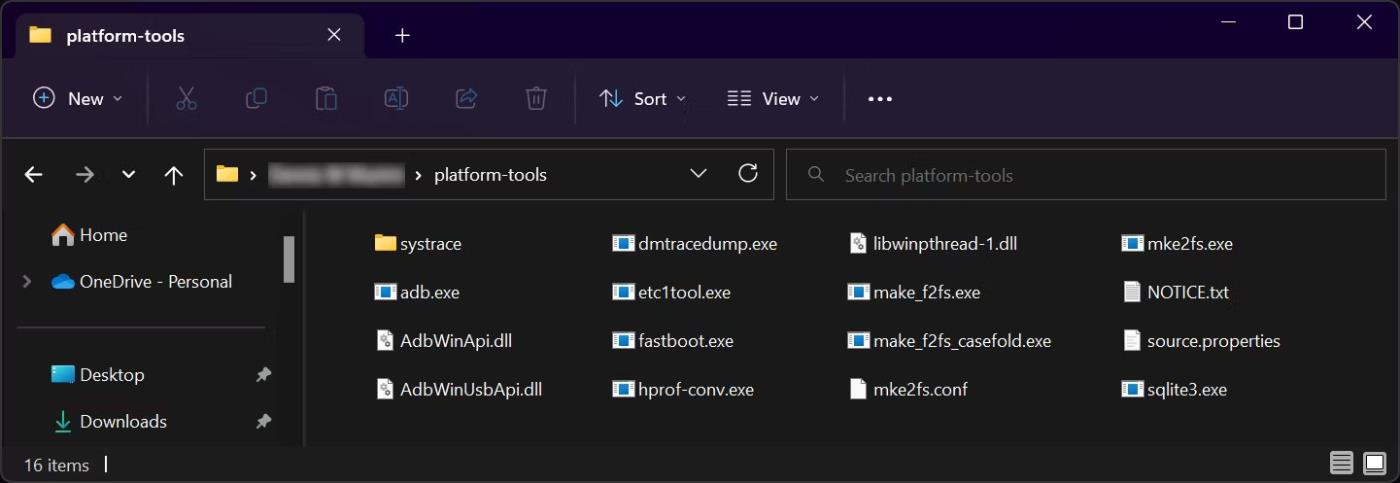
Platform-tools mappa á Windows
Virkja USB kembiforrit
Næst skaltu virkja USB kembiforrit á Android tækinu þínu .
Virkja USB kembiforrit
Þú ert næstum því tilbúinn til að byrja. Nú þarftu bara að staðfesta CPU arkitektúr tækisins þíns. Þetta mun vera gagnlegt þegar Google Apps uppsetningarpakkanum er hlaðið niður. Sæktu Treble Info appið frá Google Play Store, opnaðu það og athugaðu Architecture hlutann . Flest tæki verða ARM eða ARM64.
Athugaðu forsendurnar hér að ofan og haltu áfram í næsta skref.
Hvernig á að setja upp LineageOS á Android tækjum
Skref 1: Sæktu LineageOS og allt annað sem þú þarft
Áður en þú heldur áfram skaltu staðfesta að LineageOS sé hægt að hlaða niður fyrir tækið þitt. Sum tæki með opinberan stuðning innihalda Google Pixel línuna, sumir Samsung símar (en ekki nýlegar Galaxy S gerðir), sem og tæki frá Xiaomi, Motorola, Asus o.fl.
Farðu á opinberu LineageOS tækjavefsíðuna , veldu framleiðandaflokk tækisins, veldu tegundarheiti tækisins, opnaðu byggingarhlutann og halaðu niður ROM uppsetningarpakkanum (ZIP skrá) sem þú vilt setja upp.
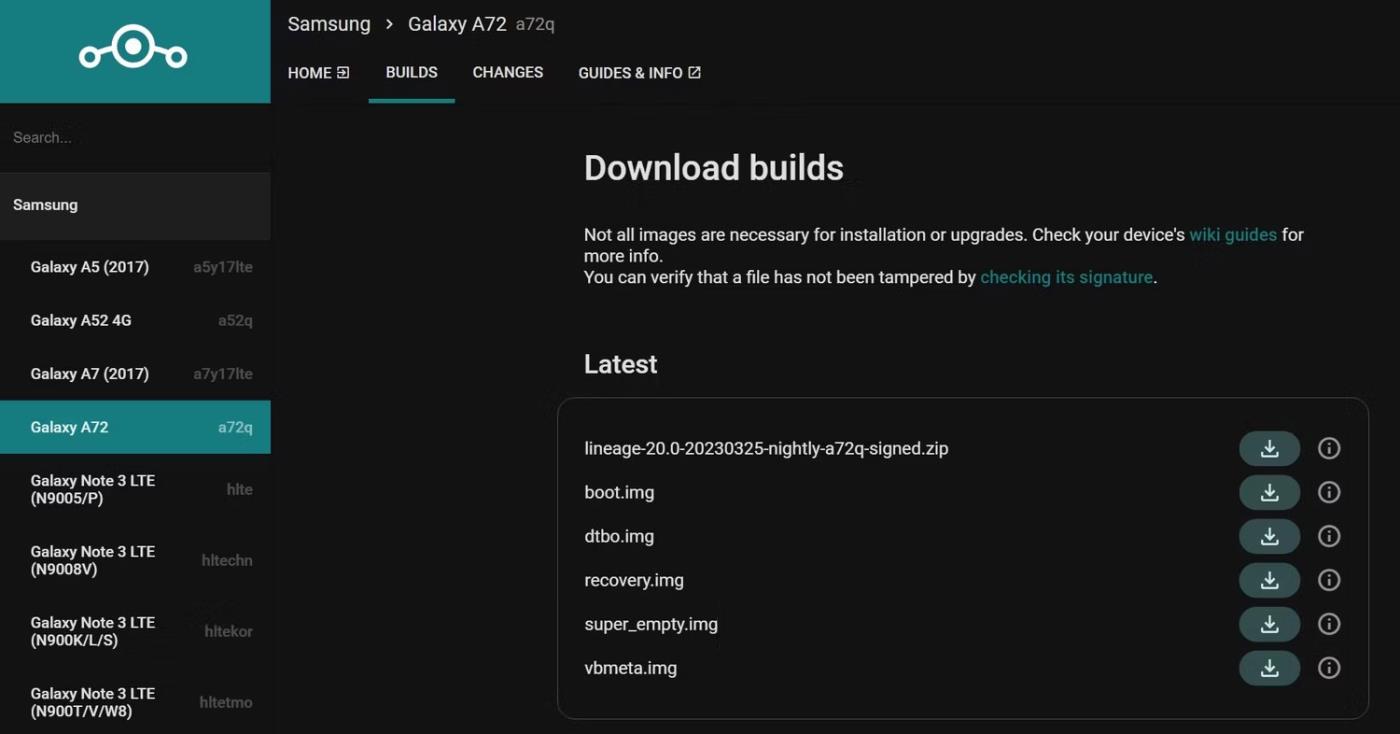
Samsung Galaxy A72 röð niðurhalssíðu
Ef þú hefur ekki heppnina með þér á opinberu vefsíðunni skaltu heimsækja virta XDA spjallborð og prófa tækið þitt. Á XDA verða leiðbeiningar um hvernig á að setja upp, svo fylgstu með því.
Sækja endurheimtarskrá
Stock Android bati styður ekki blikkandi sérsniðna ROM pakka, svo þú þarft sérsniðna bata. Ef Android tækið þitt er opinberlega stutt skaltu hlaða niður Lineage Recovery fyrir það tæki. Aftur, farðu á vefsíðuna og opnaðu byggingarhlutann .
Það fer eftir skiptingarkerfi tækisins þíns, Lineage Recovery er hægt að hlaða niður sem recovery.img, boot.img eða vendor_boot.img.
Fyrir óopinber tæki, skoðaðu XDA umræðurnar fyrir vinsælar sérsniðnar Android endurheimtur eins og TWRP eða efstu TWRP endurheimtarvalkostir. Spjallborðsfærslur munu veita niðurhalstengla og uppsetningarleiðbeiningar.
Sækja Google forrit
LineageOS kemur ekki með Google öppum. Þess vegna, ef þú vilt virkni Google Play Store, skaltu hlaða niður viðbótarforritapakkanum frá ráðlagðri LineageOS Google Apps vefsíðu . Gakktu úr skugga um að þú hleður niður viðeigandi Google Apps pakka fyrir arkitektúr tækisins og ROM útgáfuna sem þú ætlar að setja upp.
Til hægðarauka skaltu setja allar skrárnar sem þú halaðir niður í pallborðsverkfæramöppuna sem þú tókst út áðan - ROM skrána, endurheimtarmyndina og Google Apps pakkann.
Skref 2: Opnaðu Bootloader
Þú verður að opna ræsiforrit tækisins þíns til að hafa bestu hliðina fyrir opinberar Android breytingar. Að opna ræsiforritið þýðir að þú slekkur á öryggistakmörkunum sem framleiðandinn setur til að koma í veg fyrir að þú blikkar skipting tækisins þíns.
Sem betur fer leyfa margir vinsælir framleiðendur eins og Google, Samsung, Xiaomi, Motorola, Sony og OnePlus þér að opna ræsihleðslutæki. Hins vegar hafðu í huga að ólæst ræsiforrit gæti ógilt ábyrgð tækisins þíns.
Viðvörun : Ef þú opnar ræsiforritið þurrkarðu símann þinn, svo vertu viss um að taka öryggisafrit af gögnunum þínum áður en þú byrjar.
Þegar því er lokið skaltu kveikja aftur á USB kembiforriti þar sem tækið þitt er núllstillt á verksmiðjuna meðan á aflæsingu stendur.
Skref 3: Settu upp sérsniðna bataskrá
Til að setja upp endurheimtarmyndaskrána skaltu byrja á því að opna stjórnskipunarglugga. Opnaðu platform-tools möppuna , sláðu inn cmd í veffangastikunni og ýttu á Enter. Þetta er eini CMD glugginn sem þú munt nota fyrir öll næstu skref því þú ættir að hafa afritað allar skrárnar í sömu möppu.
Næst skaltu tengja tækið við tölvuna þína og slá inn eftirfarandi ADB skipun í CMD glugganum til að staðfesta að tækið sé tengt.
adb devicesÞú verður beðinn um að leyfa USB kembiforrit í sprettiglugga sem birtist á símaskjánum þínum. Endurræstu síðan tækið í ræsiham með því að keyra skipunina hér að neðan.
adb reboot bootloaderÞegar þú ert í ræsihleðsluham skaltu flakka recovery.img skránni með eftirfarandi skipun.
fastboot flash recovery recovery.imgÍ staðinn, ef þú ert með boot.img til að endurheimta skaltu framkvæma skipunina hér að neðan.
fastboot flash boot boot.imgOg fyrir vendor_boot.img skrána skaltu keyra eftirfarandi skipun.
fastboot flash vendor_boot vendor_boot.imgÞegar þú hefur flassað endurheimtarmyndina rétt skaltu endurræsa í bataham með eftirfarandi skipun.
fastboot reboot recovery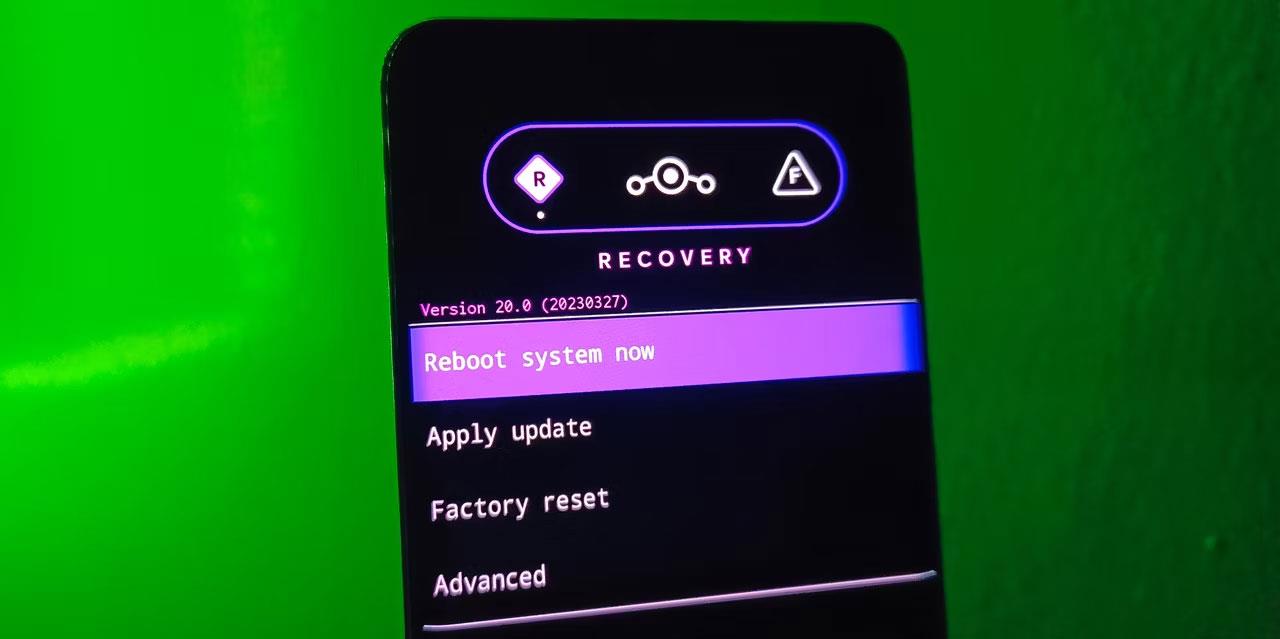
Endurheimtarskjár
Ef skipunin kemur þér ekki í endurheimtarham skaltu nota tækissértæka lyklasamsetningaraðferðina í staðinn. Til dæmis, mörg tæki krefjast þess að þú ýtir á og heldur inni Power takkanum + Hljóðstyrkstakkanum þegar slökkt er á.
Skref 4: Settu upp LineageOS með því að nota sérsniðna bataskrá
Tækið þitt verður nú í bataham og getur séð Lineage Recovery notendaviðmótið.
Í endurheimtarviðmótinu, smelltu á Factory reset > Format data/factory reset , veldu síðan Format data til að staðfesta. Þetta ferli mun eyða öllum gögnum sem tengjast núverandi kerfi í tækinu þínu. Notaðu síðan afturörina í efra vinstra horninu til að fara aftur í aðalvalmyndina.
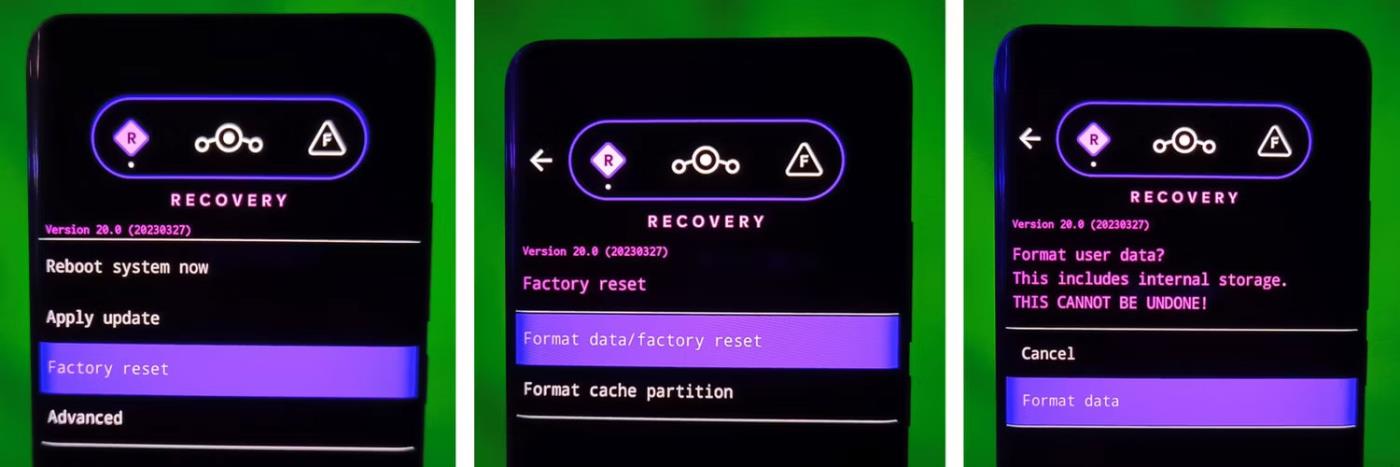
Verksmiðjustillingaraðferð á endurheimt ætternis
Það er kominn tími til að virkja ADB hliðarhleðsluham til að hjálpa þér að blikka ROM. ADB hliðarhleðslustilling gerir þér kleift að ýta og setja upp ZIP pakka á Android tækinu þínu með einni skipun á tölvunni þinni. Til að gera þetta, ýttu á Apply update og veldu Apply from ADB valkostinn .
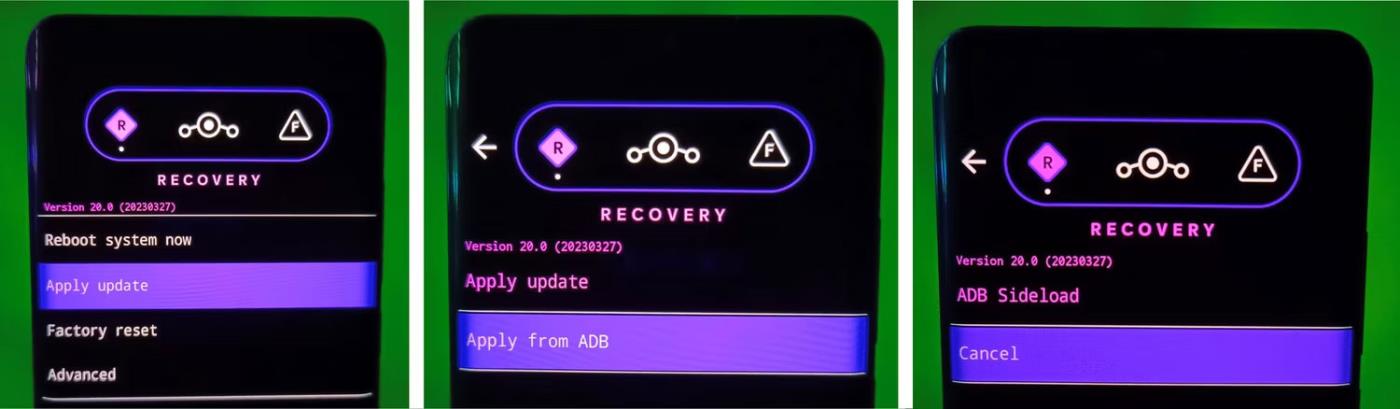
Skref til að virkja Sideload mode á Lineage Recovery
Gakktu úr skugga um að tækið þitt sé enn tengt við tölvuna þína. Framkvæmdu skipunina hér að neðan til að staðfesta að tækið þitt sé tengt í hliðarhleðsluham. Þú munt fá svar með raðnúmeri Android tækisins og orðið sideload sem úttak.
adb devicesTil að hlaða inn ROM í gegnum ADB skaltu keyra eftirfarandi skipun. Skiptu um orðið romname með raunverulegu skráarnafni ROM skráarinnar sem þú hleður niður.
adb sideload romname.zip
Skipar adb tækjum og adb sideload á Windows CMD
Vertu þolinmóður þar sem ROM er sett upp og þegar ferlinu er lokið mun batinn hætta í Sideload ham og fara með þig á heimaskjáinn. Skilaboð um árangur munu einnig birtast neðst á skjánum.
Skref 5: Settu upp Google Apps viðbótina (valfrjálst)
Ef þú vilt frekar grunn LineageOS upplifunina skaltu sleppa þessu skrefi, en þú munt ekki hafa neina Google Play þjónustu uppsetta á tækinu þínu.
Til að setja upp Google forrit og að því gefnu að þú sért enn í bataham, bankaðu á Ítarlegt og veldu Endurræsa til að endurheimta valkostinn . Þegar það hefur verið endurheimt skaltu virkja ADB hliðarhleðsluham eins og þú gerðir með ROM og setja upp Google Apps ZIP pakkann sem þú hleður niður með adb sideload skipuninni.
Skref 6: Endurræstu í LineageOS
Eftir að hafa lokið öllum skrefunum hér að ofan ertu tilbúinn til að ræsa þig inn í LineageOS kerfið. Smelltu á valkostinn Endurræsa kerfið núna og bíddu eftir að ræsingarferlinu lýkur. Fyrsta stígvélin tekur smá stund, svo vertu þolinmóður.
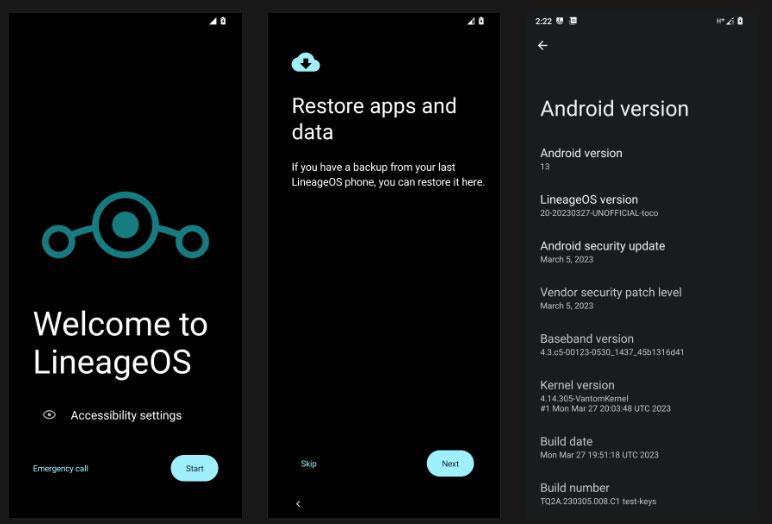
Endurræstu í LineageOS
Um leið og þú sérð opnunarskjáinn, heppnast uppsetningin. Farðu í gegnum upphafsuppsetningarferlið Android og endurheimtu gögnin þín áður en þú skoðar allt það skemmtilega sem er í boði fyrir þig.
Í gegnum rauntíma tal-til-texta umbreytingareiginleikana sem eru innbyggðir í mörg innsláttarforrit í dag hefurðu hraðvirka, einfalda og á sama tíma mjög nákvæma innsláttaraðferð.
Bæði tölvur og snjallsímar geta tengst Tor. Besta leiðin til að fá aðgang að Tor úr snjallsímanum þínum er í gegnum Orbot, opinbera app verkefnisins.
oogle skilur líka eftir leitarferil sem þú vilt stundum ekki að einhver sem fái símann þinn lánaðan sjái í þessu Google leitarforriti. Hvernig á að eyða leitarsögu í Google, þú getur fylgst með skrefunum hér að neðan í þessari grein.
Hér að neðan eru bestu fölsuðu GPS forritin á Android. Það er allt ókeypis og krefst þess ekki að þú rótar símann þinn eða spjaldtölvu.
Á þessu ári lofar Android Q að koma með röð af nýjum eiginleikum og breytingum á Android stýrikerfinu. Við skulum sjá væntanlega útgáfudag Android Q og gjaldgengra tækja í eftirfarandi grein!
Öryggi og friðhelgi einkalífsins verða sífellt meiri áhyggjuefni fyrir notendur snjallsíma almennt.
Með „Ekki trufla“ stillingu Chrome OS geturðu tafarlaust slökkt á pirrandi tilkynningum til að fá markvissara vinnusvæði.
Veistu hvernig á að kveikja á leikjastillingu til að hámarka afköst leikja í símanum þínum? Ef ekki, þá skulum við kanna það núna.
Ef þú vilt geturðu líka stillt gagnsætt veggfóður fyrir allt Android símakerfið með því að nota Designer Tools forritið, þar á meðal forritsviðmótið og viðmót kerfisstillinga.
Fleiri og fleiri 5G símagerðir eru settar á markað, allt frá hönnun, gerðum til hluta. Í gegnum þessa grein skulum við kanna strax 5G símagerðirnar sem koma á markað í nóvember.









